>> ![]() Télécharger le tutoriel au format PDF <<
Télécharger le tutoriel au format PDF <<
1. Présentation du bordereau de dépôt
Lorsque vous expédiez des recommandés postaux, vous devez obligatoirement imprimer un bordereau de dépôt. Ce document postal liste l'ensemble des plis que vous remettez à La Poste et sert de preuve de dépôt.
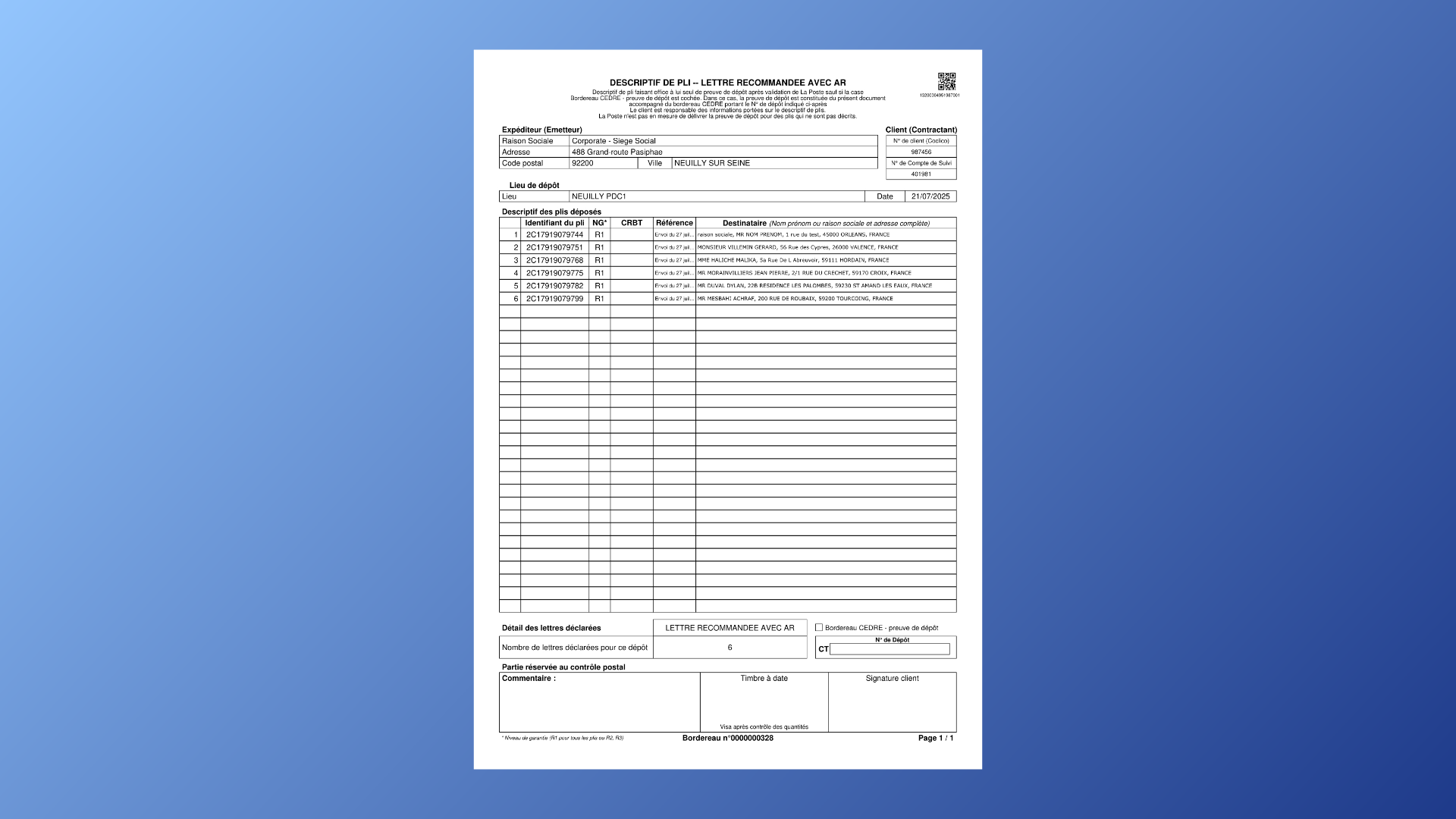
2. Accès à la page "Impression du bordereau de dépôt" - 1
Dans le menu à gauche, cliquez sur "Impression doc de dépôt".
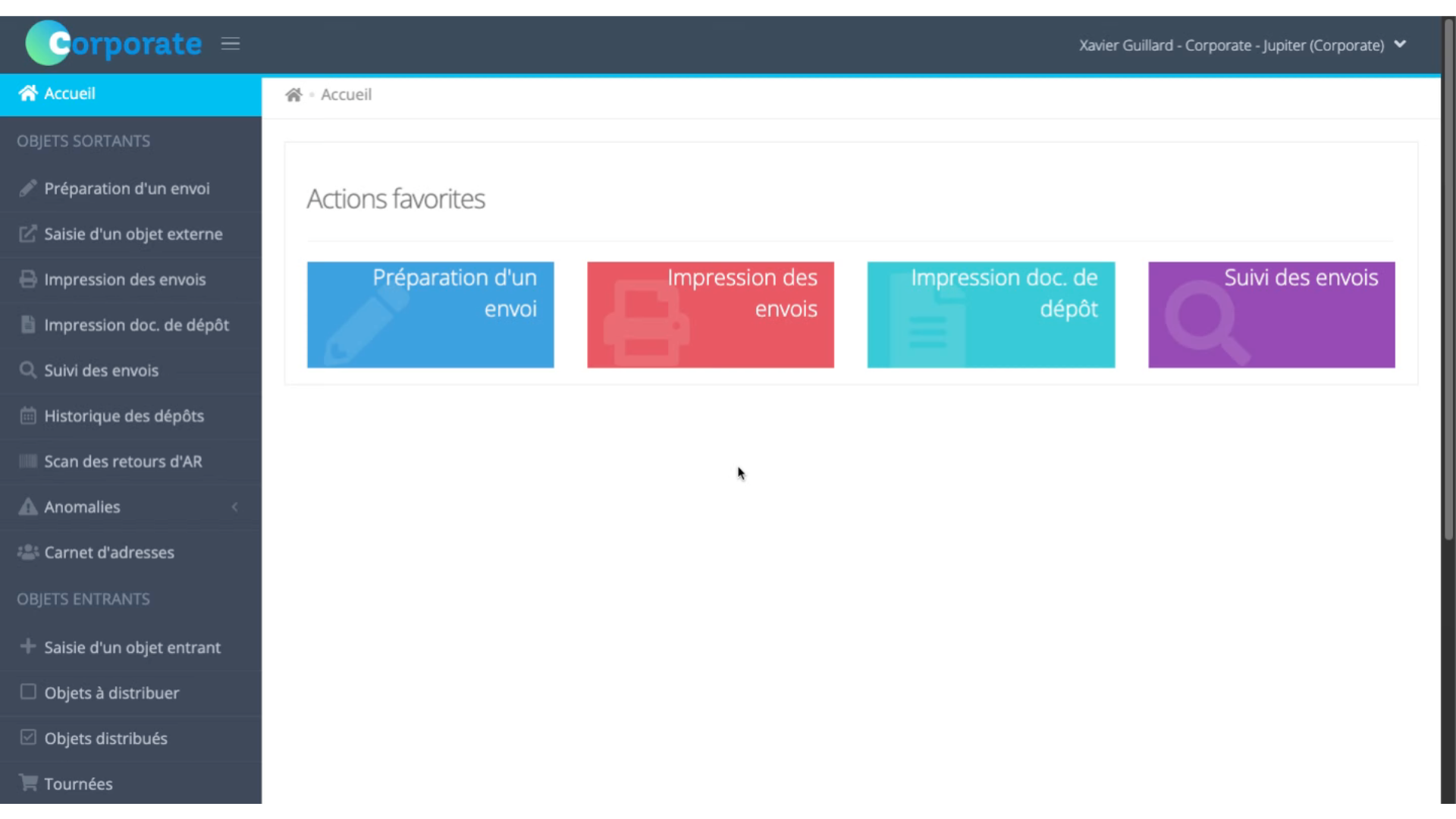
3. Accès à la page "Impression du bordereau de dépôt" - 2
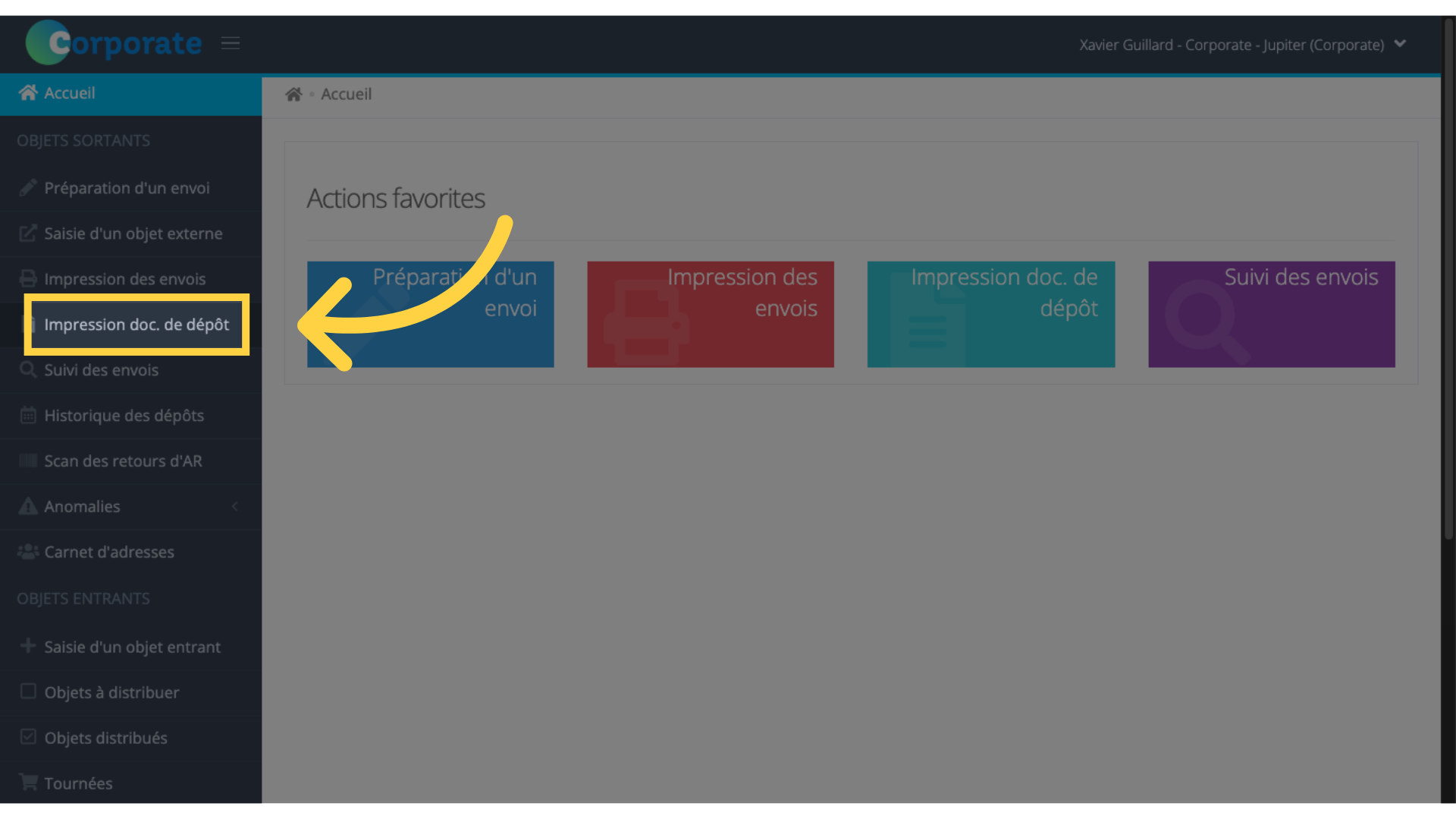
4. Accès à la page "Impression du bordereau de dépôt" - 3
Cette page affiche tous les recommandés déjà imprimés et prêts à être déposés à La Poste.
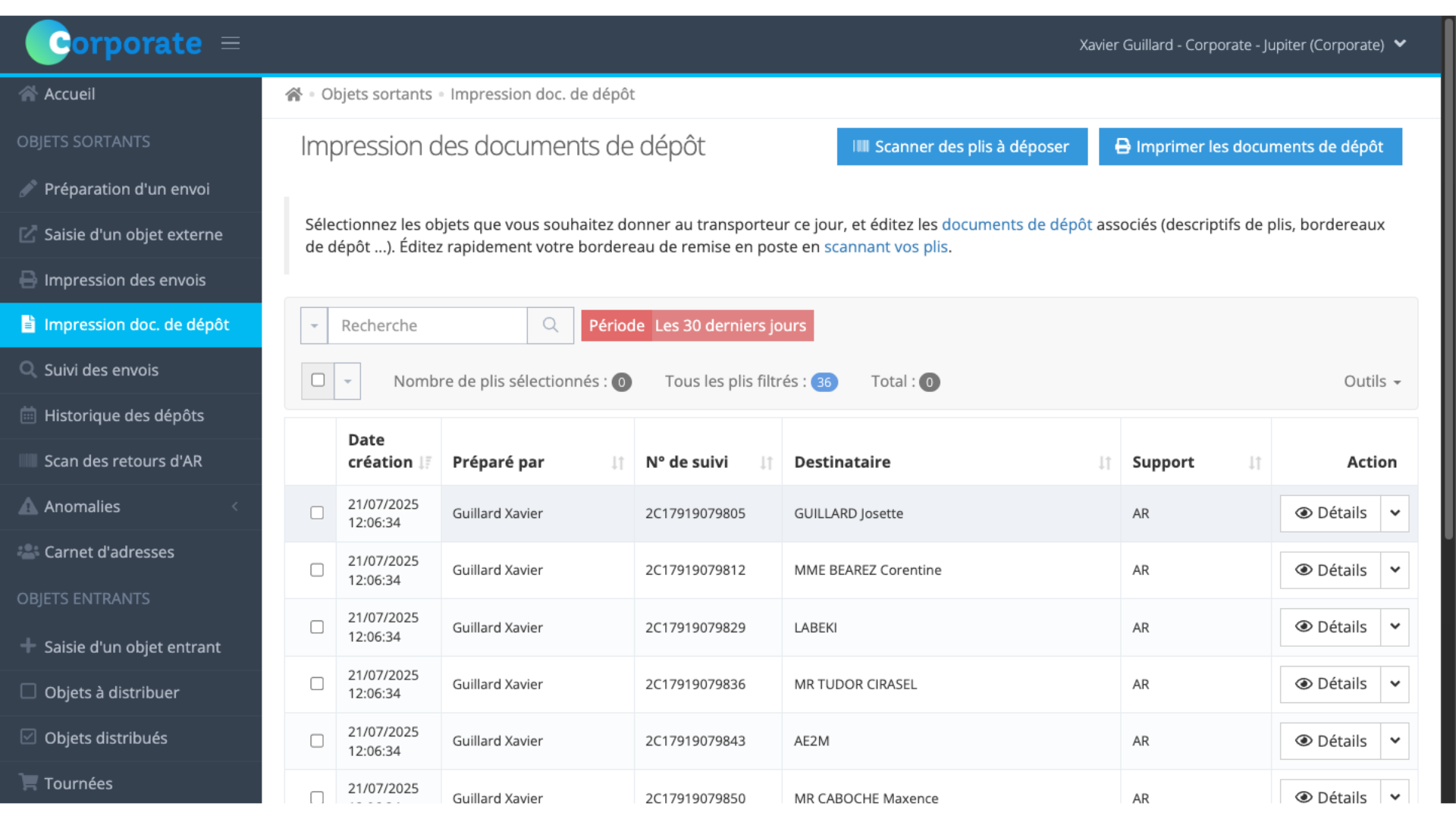
5. Sélection des plis à déposer
Pour imprimer un bordereau de dépôt, cochez les plis concernés à l'aide des cases situées à gauche, ou cochez la case située tout en haut pour sélectionner tous les plis.
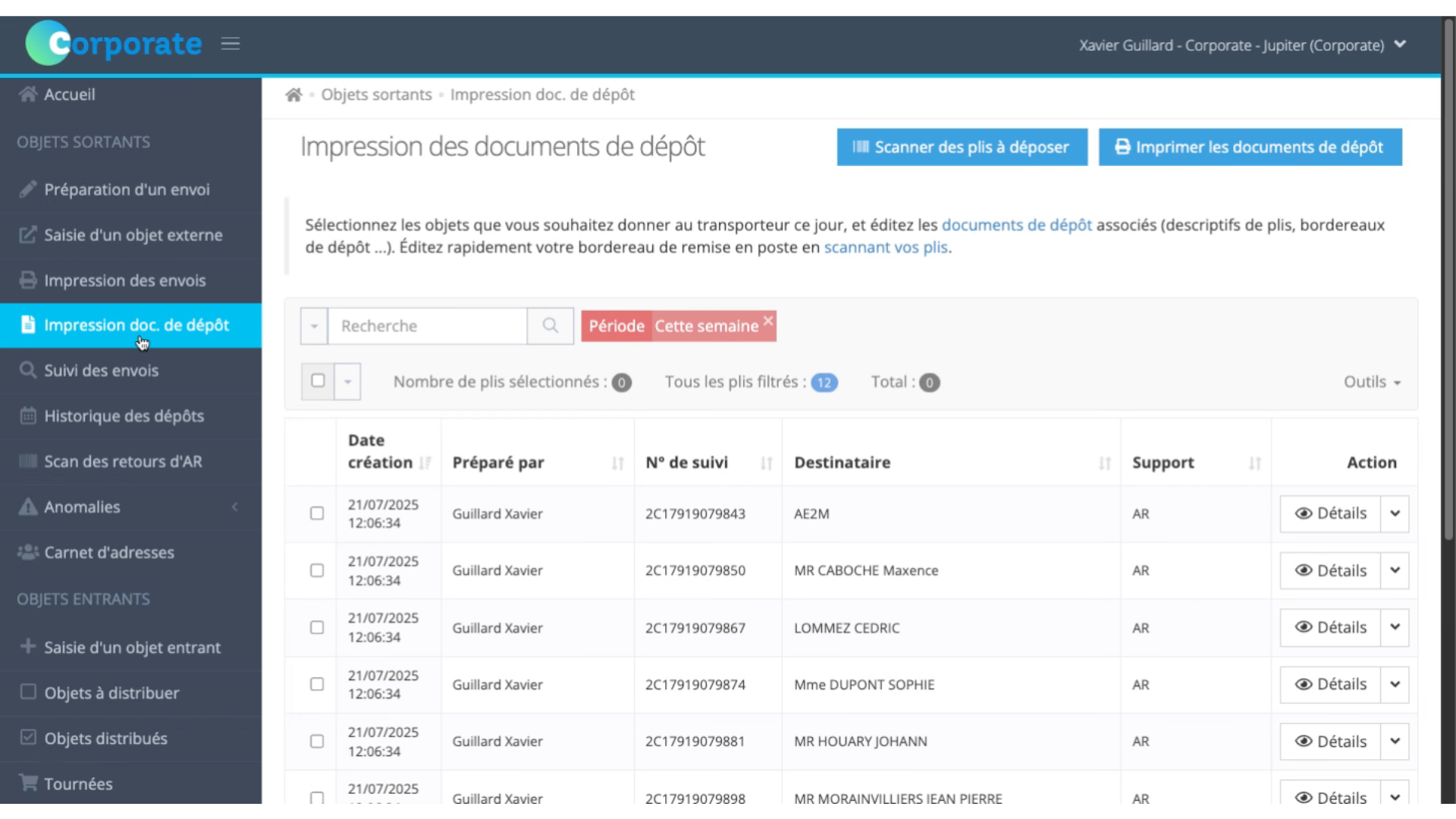
6. Création du bordereau de dépôt
Cliquez ensuite sur le bouton "Imprimer les documents de dépôt" en haut de la page.
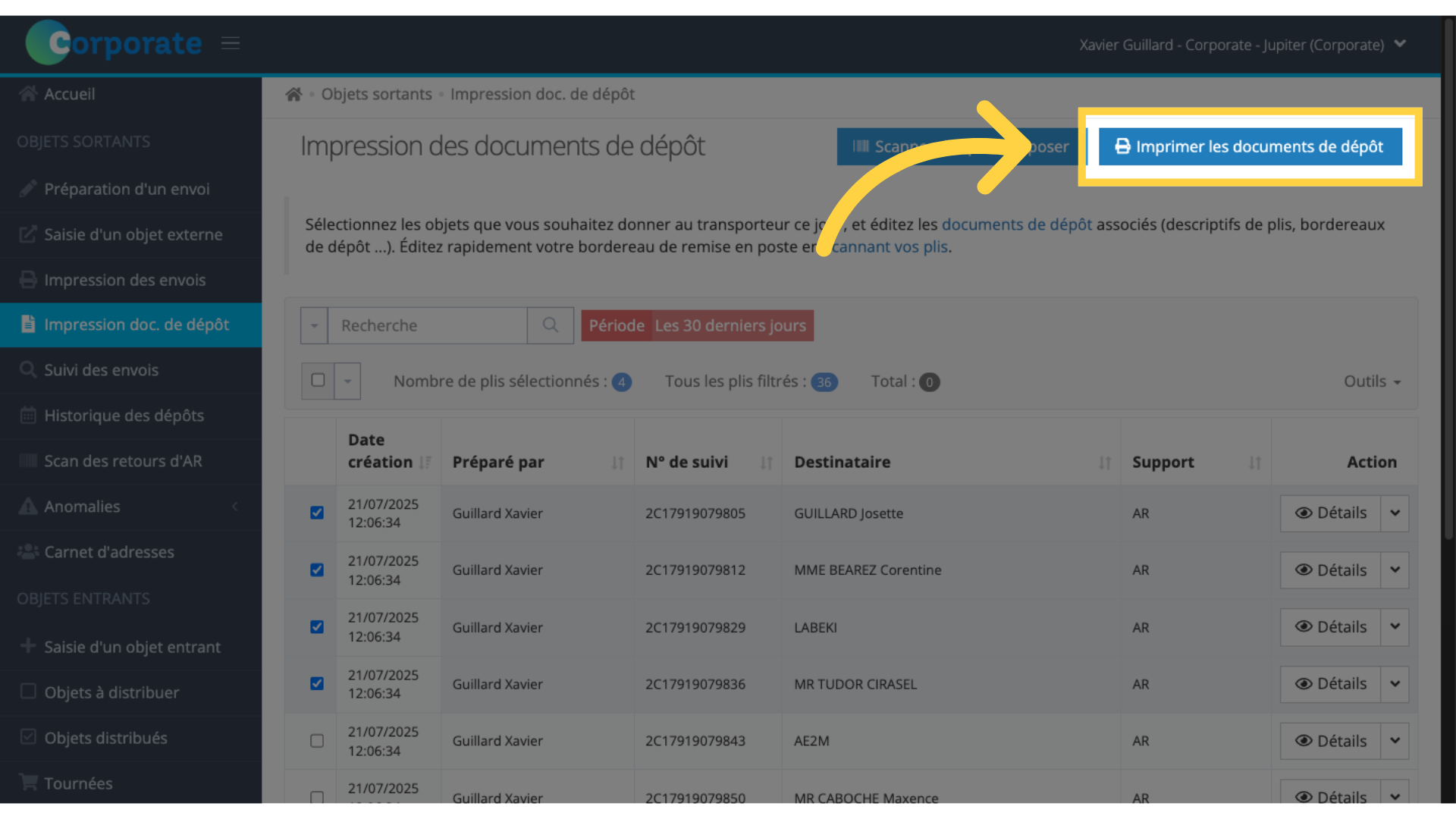
7. Ouverture du bordereau de dépôt
easyReco génère alors un PDF nommé "Descriptif de pli", regroupant vos recommandés à déposer. Si ce PDF ne s’ouvre pas automatiquement, c’est probablement dû à un filtre anti pop-up. Vérifiez les paramètres de votre navigateur afin d'autoriser les fenêtres pop-up pour easyReco.
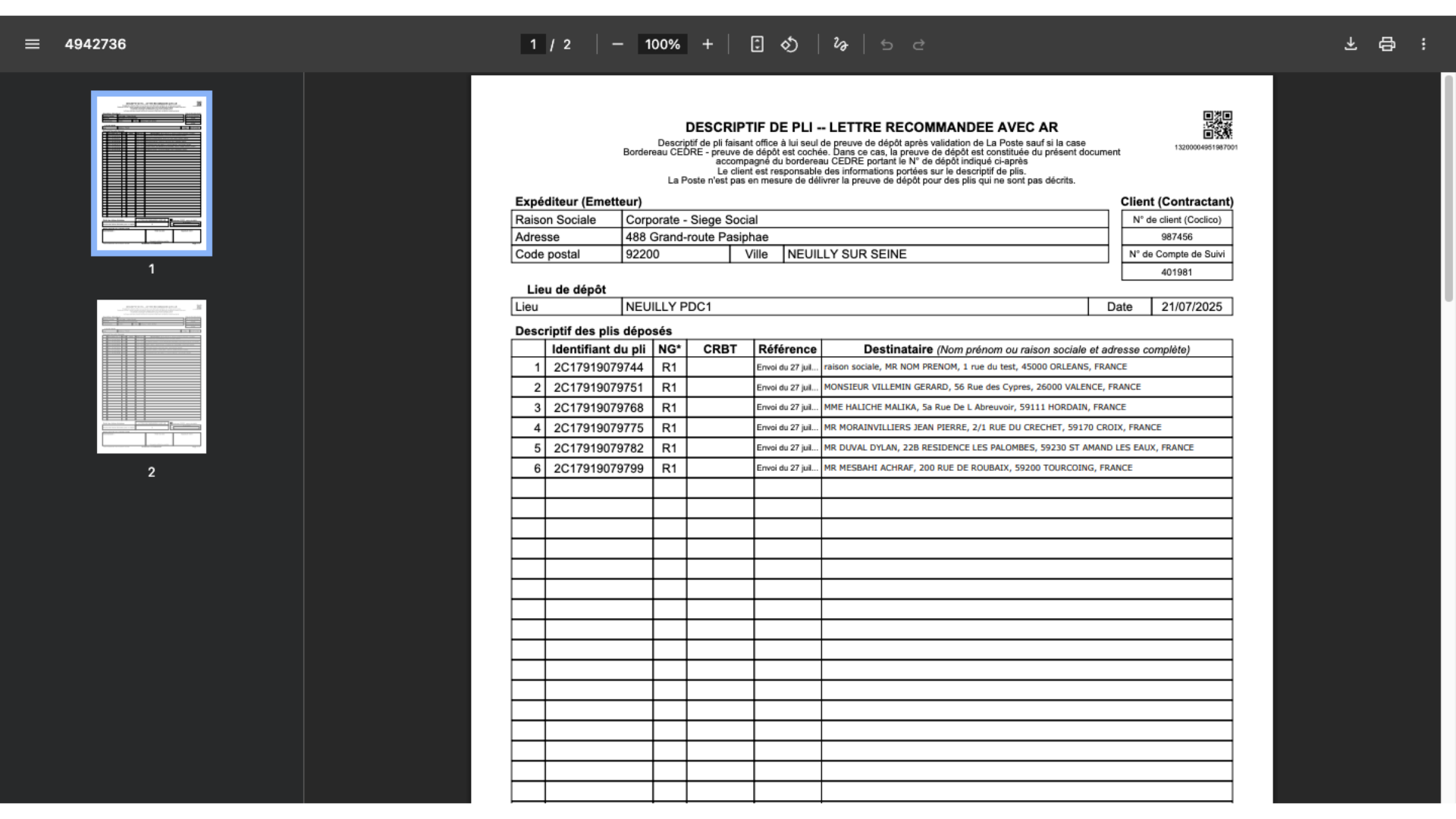
8. Réimpression du bordereau de dépôt
Si le PDF ne s’est pas affiché, vous pouvez le réimprimer dans la page "Suivi des envois". Cliquez sur la flèche située à droite du bouton "Détails" d'un des plis du dépôt, puis cliquez sur "Ré-imprimer le document de dépôt".
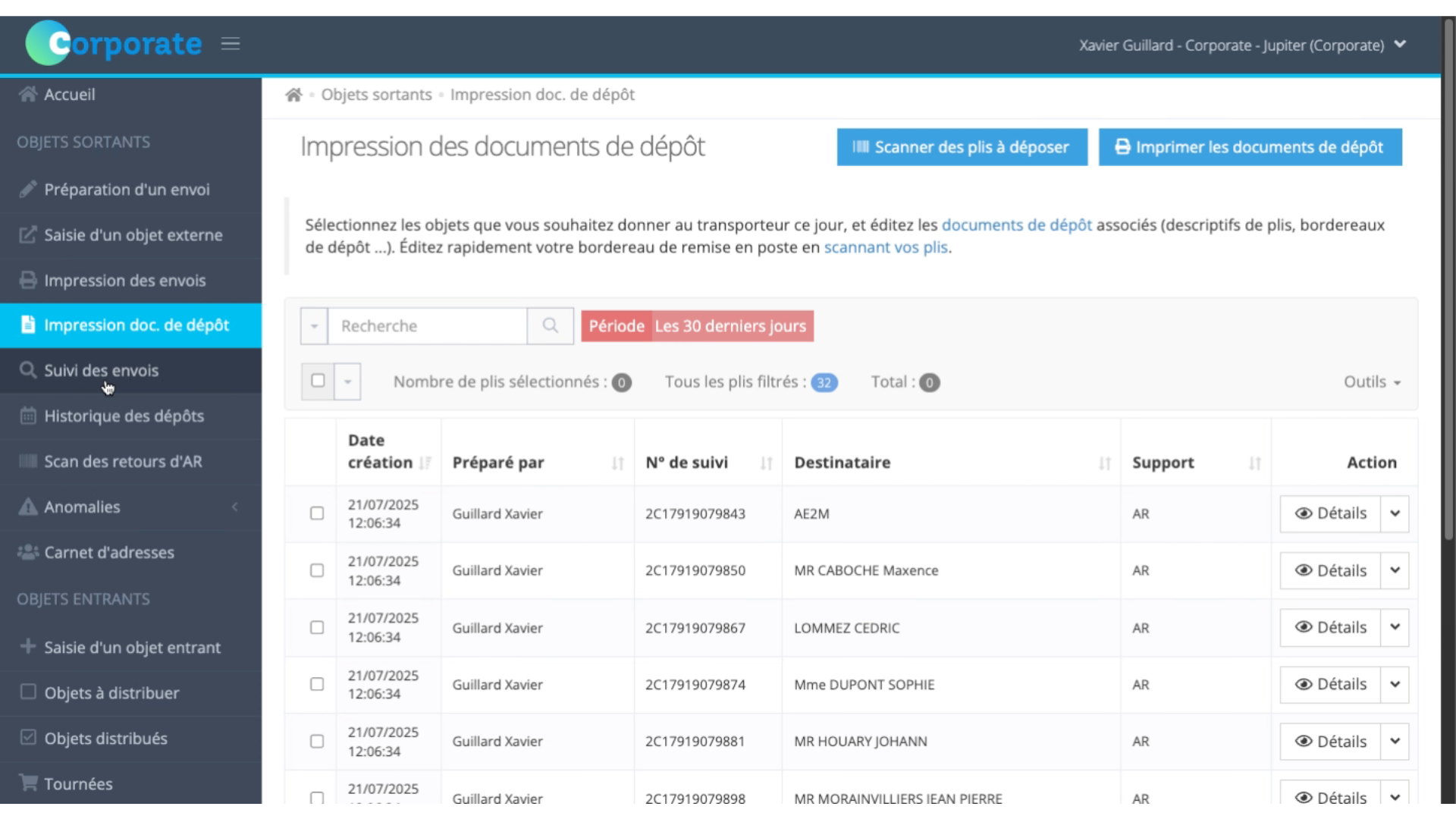
9. Séparation des bordereaux de dépôt
Si votre sélection contient des recommandés avec des taux de recommandation différents, easyReco génère automatiquement deux bordereaux distincts :Un bordereau spécifique pour les recommandés en taux R1,
Un autre pour les recommandés en taux R2 et R3.
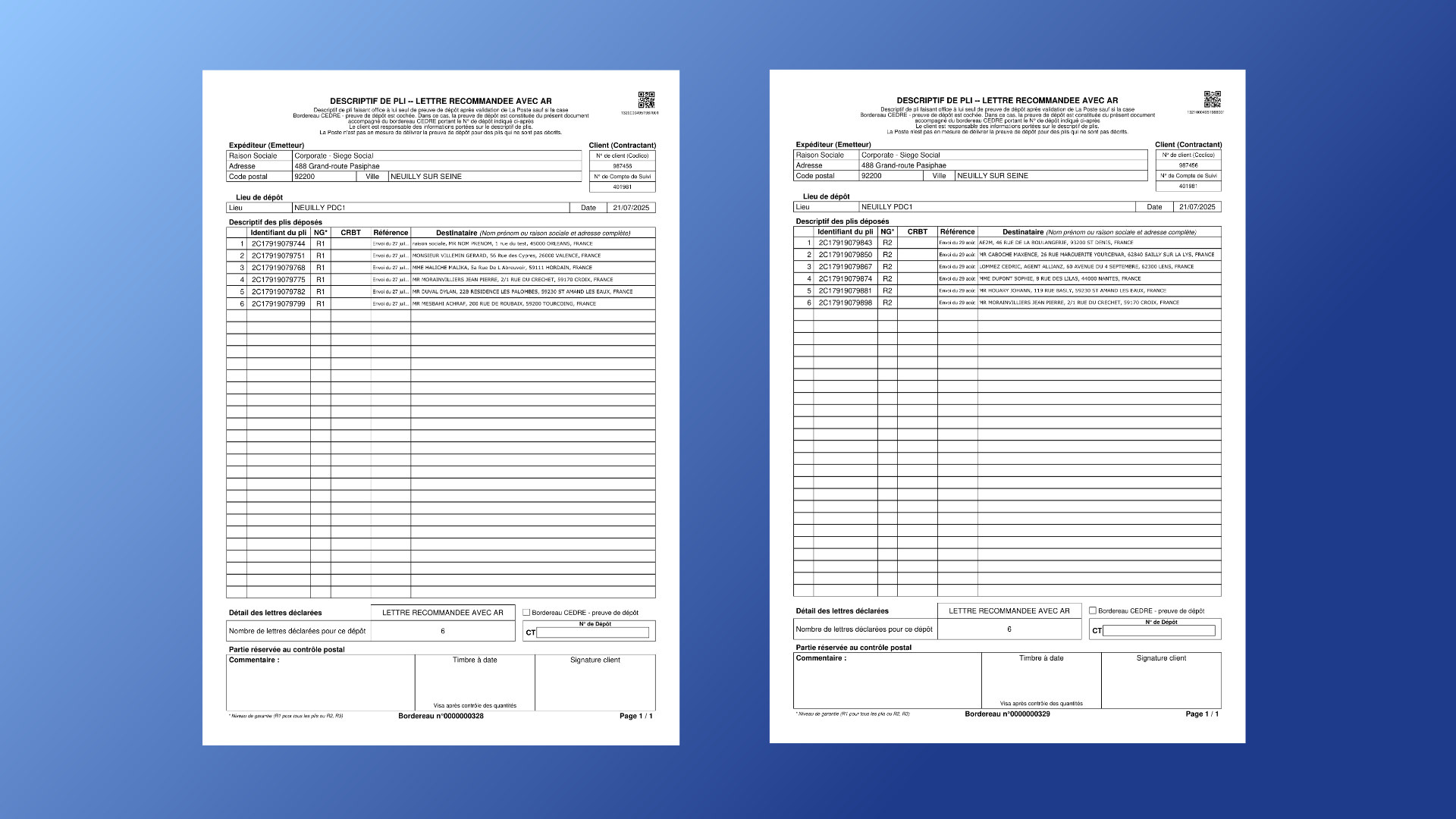
10. Impression du bordereau de dépôt
Imprimez ensuite le PDF sur votre imprimante.
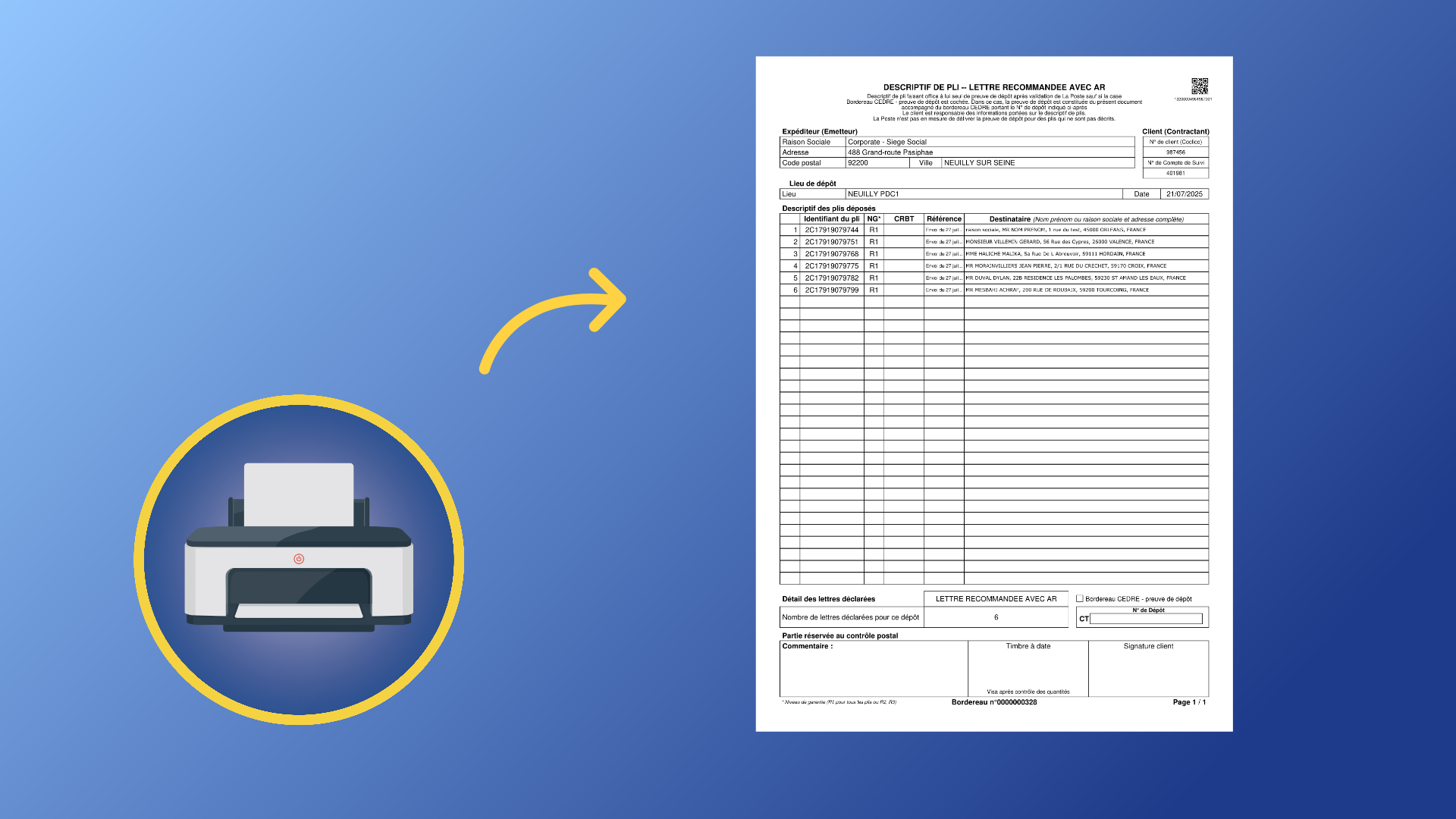
11. Remise des plis et du bordereau de dépôt
Lors de votre dépôt à La Poste, présentez le bordereau de dépôt accompagné de vos plis recommandés.Ce document vous sera restitué après avoir été cacheté par La Poste avec un timbre à date. Conservez-le, car il vous sera demandé en cas de réclamation ou de procédure juridique liée à votre courrier.
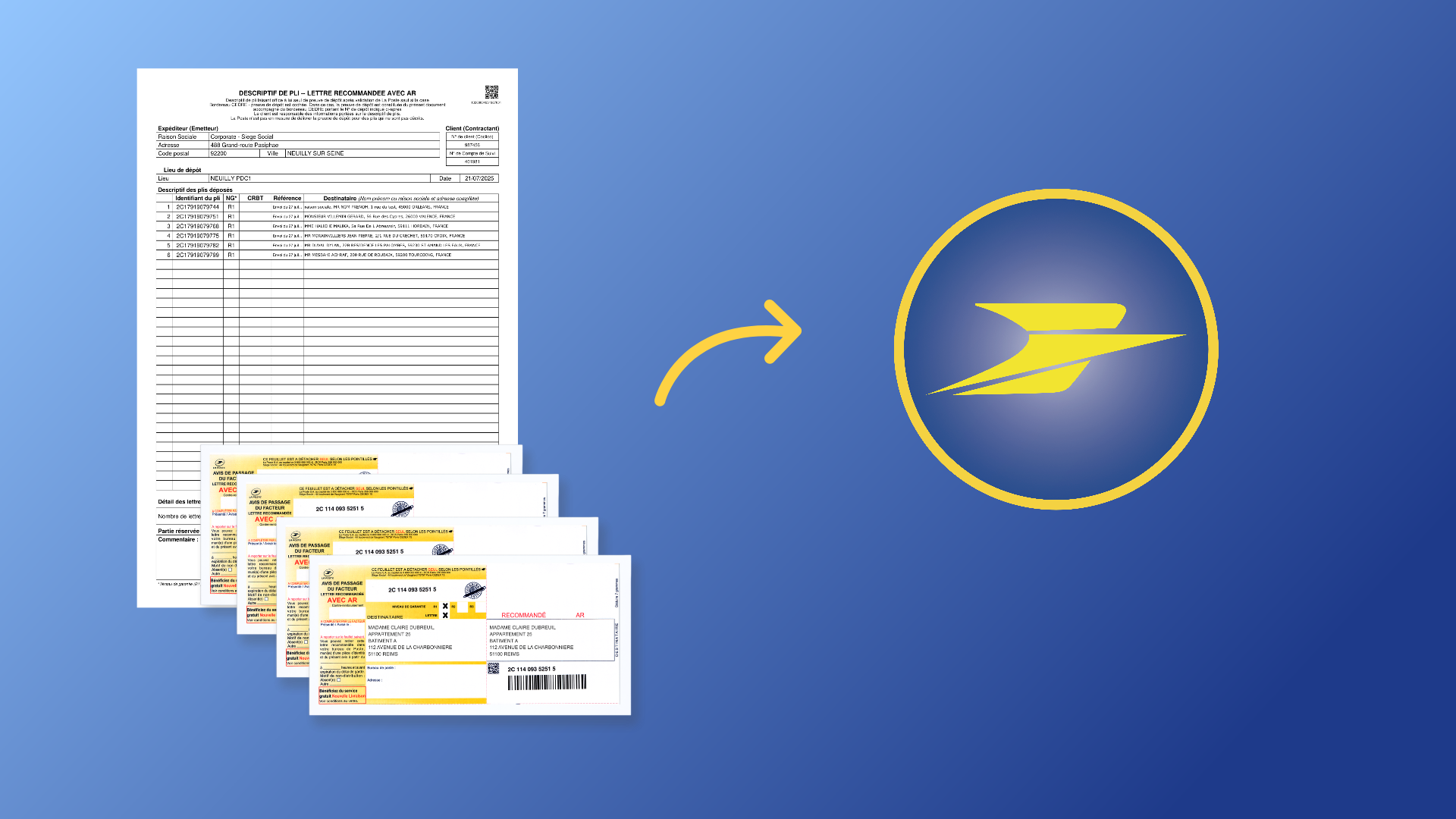
12. easyReco, votre solution Service Courrier

